htmlプラグインエラー: このプラグインを使うにはこのページの編集権限を「管理者のみ」に設定してください。
まずはじめに、これから書く情報は著者が聞きかじったものが多分に含まれているということを、ここに明記致します。
そのため、あくまで「参考程度に」して戴けると幸いです。
まずはじめに、これから書く情報は著者が聞きかじったものが多分に含まれているということを、ここに明記致します。
そのため、あくまで「参考程度に」して戴けると幸いです。
音量を測るために
「今どのくらいの音量でゲーム音が流れているのか?どのくらいの音量で喋っているのか?」を知るために、レベルメーターを導入しましょう。
ここではレベルメーターの機能を持ったツールを、二つ紹介します。
ここではレベルメーターの機能を持ったツールを、二つ紹介します。
- htmlプラグインエラー: このプラグインを使うにはこのページの編集権限を「管理者のみ」に設定してください。
ttp://www.shoutcast.com/download/broadcast.phtml#plugdownload
htmlプラグインエラー: このプラグインを使うにはこのページの編集権限を「管理者のみ」に設定してください。のプラグインです。本来はSHOUTcastサーバに音声データを送信し、放送を行なうためのプラグイン(Oddcast DSP Plug-inのようなもの)ですが、このツールにレベルメーターが付いており、それを利用します。またPTT(Push to Talk)機能も付いており、簡単なミキシングなら可能です。
- htmlプラグインエラー: このプラグインを使うにはこのページの編集権限を「管理者のみ」に設定してください。
www.geocities.co.jp/Playtown-Bingo/3610/
レベルメーターソフトです。表示やサンプリングレート、インターバルなどが設定できます。お薦めです。
以下では、レベルメーターとして特化している後者の「DeskTopLevelMeter」を用います。
htmlプラグインエラー: このプラグインを使うにはこのページの編集権限を「管理者のみ」に設定してください。
ねとらじ公式の放送手順のページで紹介されている「ねとらじミキサー」ですが、著者はこれをお薦めしません。理由は
ねとらじ公式の放送手順のページで紹介されている「ねとらじミキサー」ですが、著者はこれをお薦めしません。理由は
- CPUの使用率(負荷)が高い。
- 付属のレベルメーターの精度が悪い。
と感じるからです。また、ねとらじミキサーはミキシングの機能も有してますが、上手く認識しないサウンドデバイスもあるらしい(?)です。
ねとらじミキサーを使うならば、上で挙げた、同機能を有する「SHOUTcast DSP Plug-In」の方が良いかと思います。
ねとらじミキサーを使うならば、上で挙げた、同機能を有する「SHOUTcast DSP Plug-In」の方が良いかと思います。
DeskTopLevelMeterの設定例
著者の設定例を書きます。まずDeskTopLevelMeterを導入し、起動しましょう。


メーターの上で右クリックするとメニューが出るので、
- スケールの「-48dB」
- ピーク+VU
- 手前に表示
をそれぞれチェックしましょう。ピークやVUなどの用語については、付属のReadmeを読んで下さい。
次に同様に右クリックし、メニューから設定をクリックして下さい。
次に同様に右クリックし、メニューから設定をクリックして下さい。

- 入力デバイスで使用するサウンドデバイスを選びましょう。
- サンプリングレートは44.1kHzで十分でしょう。
- インターバルは100ms程度で十分でしょう。
- しきい値を「-20dB」「-6dB」にします。
以上で設定は完了です。メーター上で右クリックし、「開始」を選ぶとレベルメーターが動き始めます。停止するときは同じく右クリックし、「停止」を選んで下さい。
音量の目安
DeskTopLevelMeterを動かし、喋ったり、音を流したりしてみましょう。レベルメーターが反応するはずです。
このとき、左右のメーターそれぞれに、白い横線が存在すると思います。これがその瞬間瞬間の音量のピークです。このピークの値を参考に調整します。
このとき、左右のメーターそれぞれに、白い横線が存在すると思います。これがその瞬間瞬間の音量のピークです。このピークの値を参考に調整します。
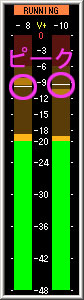
音量の目安は、htmlプラグインエラー: このプラグインを使うにはこのページの編集権限を「管理者のみ」に設定してください。としたとき、
- 曲(喋らず、曲だけを掛けるとき)は htmlプラグインエラー: このプラグインを使うにはこのページの編集権限を「管理者のみ」に設定してください。
- BGM(喋ってる後ろで掛ける曲)は htmlプラグインエラー: このプラグインを使うにはこのページの編集権限を「管理者のみ」に設定してください。
程度が適していると思われます。
但しBGMの場合、MIDIの曲・ファミコンのようなピコピコした音・ピアノ音、などの人間の耳につきやすい音は少し小さめに設定する必要があります。
但しBGMの場合、MIDIの曲・ファミコンのようなピコピコした音・ピアノ音、などの人間の耳につきやすい音は少し小さめに設定する必要があります。
ここに挙げた設定はあくまで声を0dBとしたときの相対的な設定です。実際は個々の状況に合わせて調整して下さい。
また、リスナー側の環境(スピーカーであるか、ヘッドホンであるか等)にもよって、聞こえ方が異なる(例:ヘッドホンの方がBGMが大きく聞き取れたりする)ことを念頭に置きましょう。
また、リスナー側の環境(スピーカーであるか、ヘッドホンであるか等)にもよって、聞こえ方が異なる(例:ヘッドホンの方がBGMが大きく聞き取れたりする)ことを念頭に置きましょう。
最後に、レベルメーターはあくまで目安に過ぎません。最終的には人間自身の耳で聞いて、調整することが重要です。
